
Përmbajtje:
- Hapi 1: Çfarë na nevojitet për këtë projekt
- Hapi 2: Qarku
- Hapi 3: Versioni i Breadboard i Qarkut
- Hapi 4: Ngarkimi i Fontit
- Hapi 5: Shtimi i drejtuesve shtesë
- Hapi 6: Konfiguroni pajisjet
- Hapi 7: Përcaktoni personazhet dhe vizatoni vija horizontale dhe vertikale
- Hapi 8: Kutitë, Blloqet dhe Linjat e Pjerrëta
- Hapi 9: Simboli i Shkallës, Shtimi, Grafiku i Shiritit dhe Rrethi
- Hapi 10: Grumbullimi i mbeturinave, titujt dhe qarqet
- Hapi 11: Demo e linjave
- Hapi 12: Rrethi kryesor: Grafiku i shiritit dhe personazhet e përcaktuar
- Autor John Day [email protected].
- Public 2024-01-30 12:19.
- E modifikuara e fundit 2025-01-23 15:10.
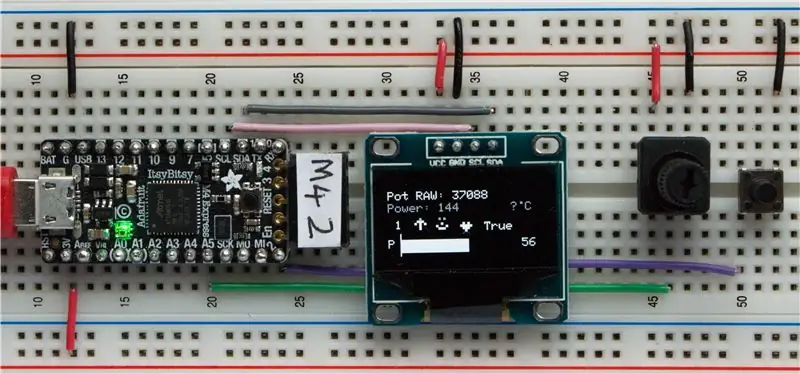
Ekrani SSD1306 OLED është i vogël (0.96 ), i lirë, i disponueshëm gjerësisht, I2C, ekran grafik njëngjyrësh me 128x64 piksele, i cili ndërlidhet lehtësisht (vetëm 4 tela) me bordet e zhvillimit të mikroprocesorit si Raspberry Pi, Arduino ose Adafruit Itsybitsy M4 Express, CircuitPlayground Express ose pajisje të tjera CircuitPython. Drejtuesit mund të shkarkohen nga interneti.
Rutinat grafike për Arduinos kanë qenë në dispozicion për ca kohë, por jo për sistemet e tjera të zhvillimit.
Drejtuesit bazë të pajisjes lejojnë përdoruesit të:
- Pastroni ekranin në të zezë ose të bardhë. mbushur. mbush (c)
- Shkruani një varg teksti në ekran në një pozicion të caktuar (x, y) oled.text ("Text", x, y, c)
- Vizatoni një pikë në një pozicion të caktuar (x, y) të zbardhur. Piksel (x, y, c)
- Ngarko një skedar fotografie në ekran. (Nuk përdoret në këtë projekt)
- Përditësoni ekranin oled.show ()
Ky udhëzues do të demonstrojë, me procedura të thjeshta, si të vizatoni, në mënyrë interaktive:
- linjat
- qarqet
- kuti të zbrazëta
- blloqe të ngurta
- personazhe të paracaktuara
Unë do të përdor një Adafruit Itsybitsy M4 Express për të demonstruar metodat, por kodi, në Python, lehtë mund të transferohet në sisteme të tjera zhvillimi.
Zgjodha Itsybitsy M4 për këtë demonstrim sepse është i lirë, i fuqishëm, i lehtë për tu programuar, përfshin Hyrje/Dalje analoge dhe dixhitale, ka shumë memorie, ka vendosur lehtësisht dokumentacionin dhe ndihmon forume në internet, është shumë e lehtë për tu vendosur fillimisht dhe mbështet CircuitPython, një version i Python ideal për ata që janë të rinj në kodim.
Pasi të keni vendosur Itsybitsy dhe SSD1306, kjo është një ndërtesë shumë e thjeshtë e bukës. Nuk ka shtypje, të gjitha skedarët mund të shkarkohen.
Ky është një projekt i lirë dhe i lehtë për tu ndërtuar, por paraqet disa ide të ndërmjetme/të avancuara. Shpresoj se do ta provoni. Më bëri përshtypje kjo shfaqje e vogël.
Hapi 1: Çfarë na nevojitet për këtë projekt

Hardware:
- Ekran mono SSD1306 I2C 128x64 piksele
- Itsybitsy M4 Express
- kabllo microUSB në USB - për të programuar bordin
- Breadboard
- 1 potenciometër 10K Ohm
- Çelës 1 buton
- tela lidhës - ngjyra të ndryshme mund të ndihmojnë
- Kompjuter (për të shkruar kodin dhe ngarkuar atë) - një laptop shumë i vjetër do të bëjë.
Softuer:
Redaktori Mu - për shkrimin e kodit dhe ngarkimin e skenarit në Itsybitsy
Ngritja e Itsybitsy shpjegohet këtu:
Versioni i fundit i CircuitPython:
Bibliotekat CircuitPython:
Redaktori Mu:
Hapi 2: Qarku
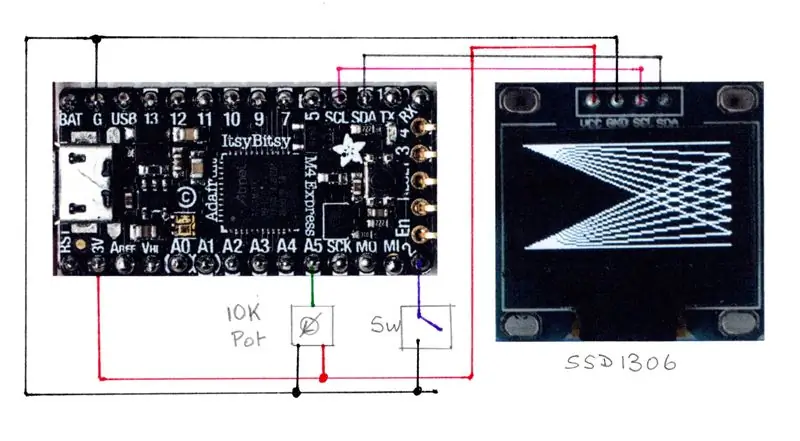
Ky është një qark shumë i thjeshtë për tu vendosur. Faqja tjetër ilustron tabelën e gatshme të gatimit me tela me ngjyra për t'i bërë gjërat më të lehta.
Hapi 3: Versioni i Breadboard i Qarkut
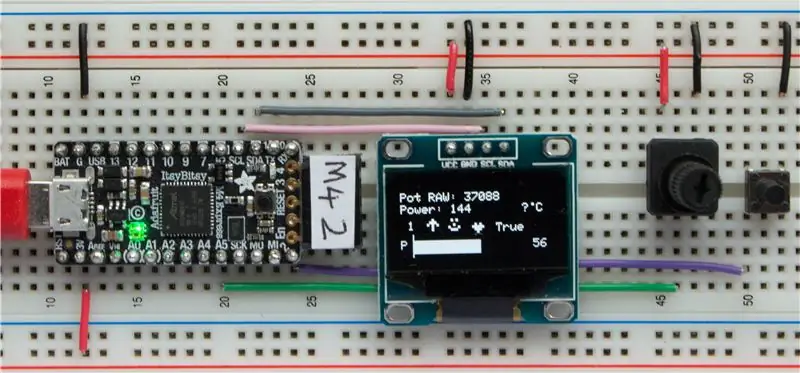
Ka shina energjie në pjesën e sipërme dhe të poshtme të dërrasës së bukës. Me tela të kuq bashkoni binarët +ve së bashku. Me tela të zinj bashkoni binarët -ve së bashku.
Bashkoni pinin 3V të Itsybitsy në hekurudhën e poshtme +ve - tela të kuqe. (Kolona 12)
Bashkohuni me kunjin G (GND) të Itsybitsy në hekurudhën e sipërme - tela të zezë. (Kolona 12)
Në kolonat 33 dhe 34, lidhni kunjat SSD1306 VCC dhe GND me binarët e fuqisë së lartë.
Me një tel rozë bashkoni kunjat SCL së bashku.
Me një tel gri bashkoni kunjat SDA së bashku.
Me tela kuq e zi lidhni kunjat e jashtme të potenciometrit me binarët e fuqisë së sipërme dhe me tela të gjelbër lidhni kunjin qendror (fshirës) me A5 në Itsybitsy.
Lidhni njërën anë të ndërprerësit të butonave me një tel ngjyrë vjollce në kunjin 2 dhe me një tel të zi lidhni anën tjetër me një hekurudhë GND.
Hapi 4: Ngarkimi i Fontit
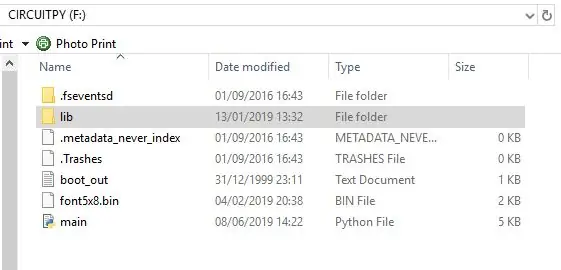
Shkarkoni skedarin e shkronjave dhe tërhiqeni atë në diskun CIRCUITPY. (Ky është Itsybitsy.)
Klikoni dy herë në dosjen lib dhe shikoni listën e drejtuesve që keni ngarkuar tashmë.
Hapi 5: Shtimi i drejtuesve shtesë
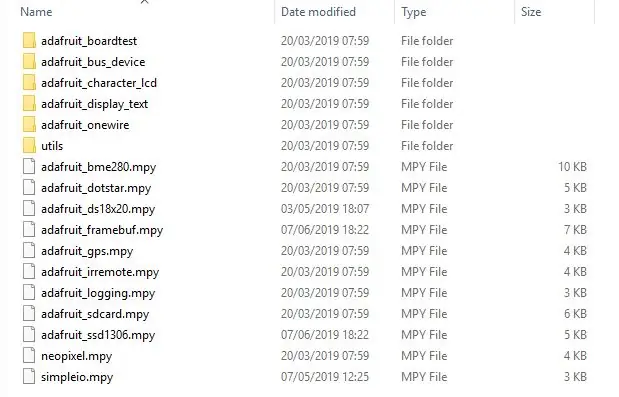
Ju do të keni nevojë për sa vijon në dosjen lib:
- simpleio.mpy
- pajisje adafruit_bus_
- adafruit_framebuf.mpy
- adafruit_ssd1306.mpy
Nëse ato mungojnë, tërhiqini ato në dosje nga versioni i fundit i disponueshëm.
Tani jeni gati për të shkarkuar skenarin.
Pasi të keni ngarkuar në redaktorin Mu, mund ta ruani në Itsybitsy me emrin main.py.
Programi kalon përmes një sërë demonstrimesh të linjave, qarqeve, një grafik dinamik të shiritit dhe shfaqjes së karaktereve të përcaktuara. Thjesht kthejeni tenxheren ngadalë dhe shtypni dhe mbani shtypur butonin për të kontrolluar ekranin.
Faqet në vijim japin më shumë informacion se si funksionon programi.
Hapi 6: Konfiguroni pajisjet
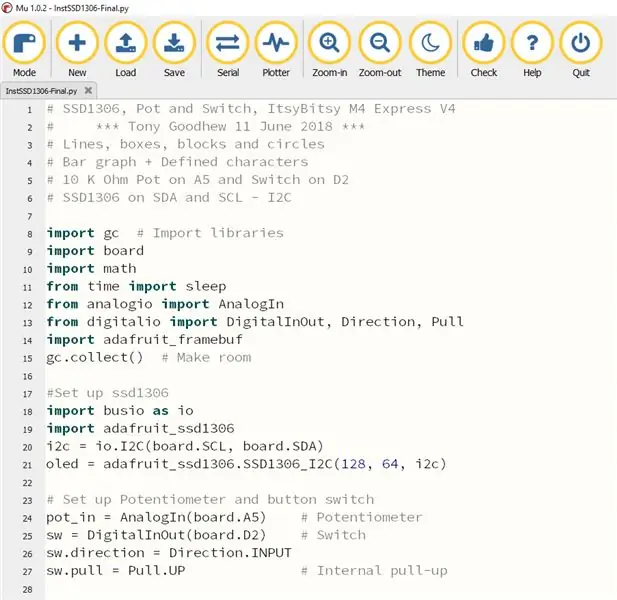
Ky seksion i parë ngarkon të gjitha bibliotekat dhe vendos SSD1306, potenciometrin dhe çelësin e butonave në kunjat e sakta.
Hapi 7: Përcaktoni personazhet dhe vizatoni vija horizontale dhe vertikale
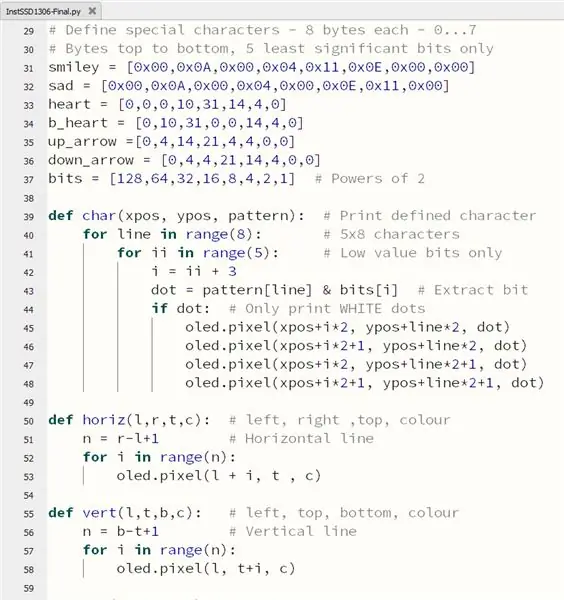
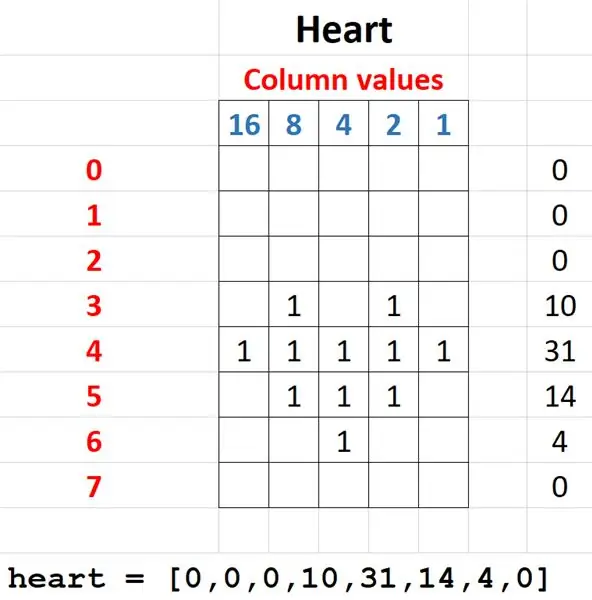
Ky seksion krijon karakteret e paracaktuara. Ato janë 5 pika të gjera dhe 8 pika të larta. Çdo pikë në përkufizim tërheq 4 pika në ekran në mënyrë që ato të shfaqen më mirë.
Linjat horizontale dhe vertikale janë të lehta për t'u vizatuar me një lak. Thjesht duhet të mbani mend se keni nevojë për pikë shtesë në fund. Një rreshti nga (0, 7) në (5, 7) do të ketë nevojë për 6 pika: me x të barabartë me 0, 1, 2, 3, 4 dhe 5 nga ana tjetër.
Komanda bazë e pikës është oled. Piksel (x, y, ngjyra) - 0 është e zezë dhe 1 është e bardhë.
Origjina (0, 0) është në pjesën e sipërme të majtë të ekranit, 0 - 127 pixel horizontalisht (nga e majta në të djathtë) dhe 0 - 63 vertikalisht (nga lart poshtë).
Hapi 8: Kutitë, Blloqet dhe Linjat e Pjerrëta
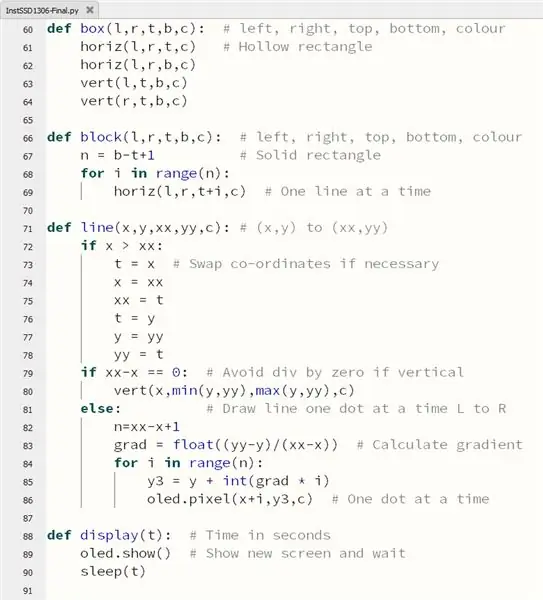
Kutitë janë ndërtuar nga linja horizontale dhe vertikale.
Blloqet janë ndërtuar nga linja të shumta horizontale.
Për linjat e pjerrëta ne së pari kontrollojmë koordinatat janë dhënë më së pari majtas. Nëse jo, ne i ndërrojmë ato pasi vija do të tërhiqet nga e majta në të djathtë.
Ne pastaj llogarisim pjerrësinë dhe e përdorim atë për të vendosur vlerën y për secilën vlerë të x.
Procedura e shfaqjes (t) e bën ekranin e përditësuar të dukshëm dhe pret për një vonesë të shkurtër, t sekonda.
Hapi 9: Simboli i Shkallës, Shtimi, Grafiku i Shiritit dhe Rrethi
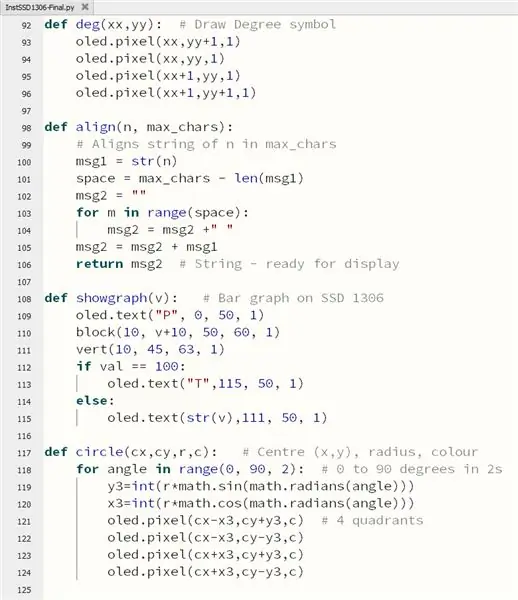
Simboli i shkallës krijohet nga 4 piksele.
Rutina e shtrirjes () shton hapësira shtesë para numrit për të rreshtuar djathtas vlerat e shkurtra në një hapësirë fikse.
Rutina e grafikut (v) vizaton një grafik me shirita horizontale duke dhënë përqindjen e zgjedhur. Vlera shkruhet në anën e djathtë duke përdorur 'T' për të përfaqësuar 100 (Ton ose krye).
Qarqet kërkojnë disa trigonometri, kështu që ne duhet të importojmë bibliotekën e matematikës në fillim të shkrimit. Ne përdorim sin, cos dhe radianët për të llogaritur zhvendosjet x dhe y nga qendra pasi një rreze rrotullohet në 90 gradë. Pikat janë vizatuar në secilën prej katër kuadrantëve për secilën llogaritjen e kompensimeve.
Hapi 10: Grumbullimi i mbeturinave, titujt dhe qarqet
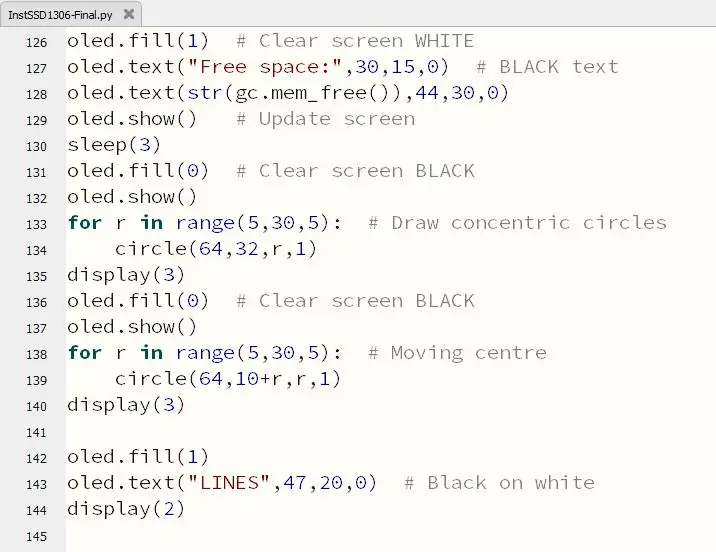
Këto udhëzime demonstrojnë pastrimin e ekranit në të zezë dhe të bardhë, shkrimin e tekstit në ekran dhe përdorimin e rutinës së grumbullimit të mbeturinave gc () për të liruar hapësirë. Vlera tregon se ka shumë hapësirë për një skenar shumë më të madh.
Programi më pas vizaton qarqe me një qendër të përbashkët dhe me qendra lëvizëse. Një rutinë mjaft e shpejtë duke marrë parasysh sasinë e llogaritjes së kërkuar.
Titulli për demon e rreshtave shkruhet më tej.
Hapi 11: Demo e linjave
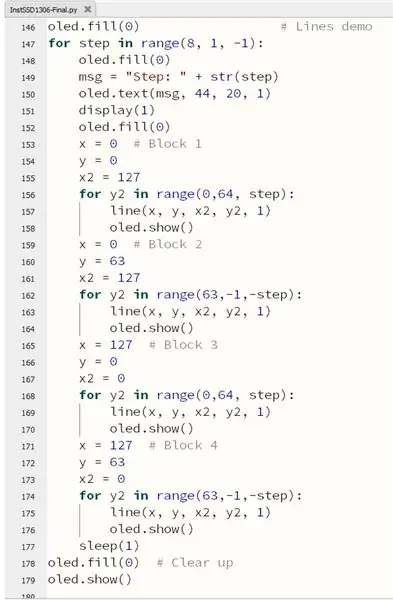
Kjo rutinë me të vërtetë i jep rutinës së linjës () një stërvitje. Linjat radiale tërhiqen nga secila prej katër qosheve të ekranit me hapësira të ndryshme që formojnë modele.
Hapi 12: Rrethi kryesor: Grafiku i shiritit dhe personazhet e përcaktuar
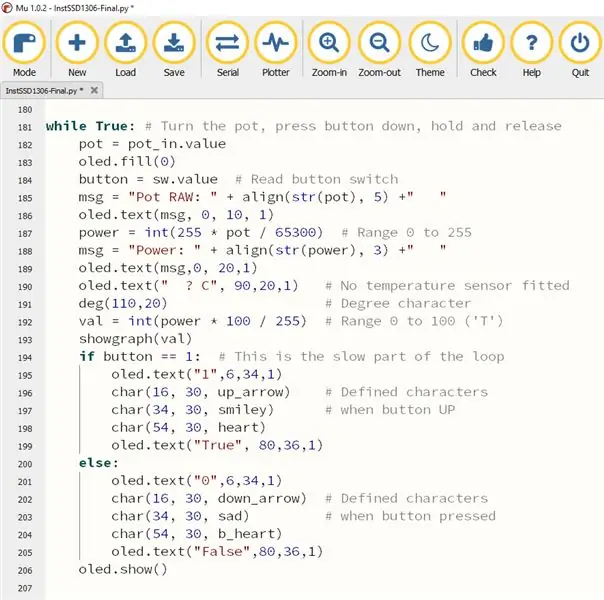
Ky është laku kryesor i programit. Vlerat nga potenciometri ndryshojnë vlerat e treguara dhe ndryshojnë gjatësinë e grafikut të shiritit.
Nëse butoni mbahet i shtypur, karakteret e përcaktuara ndërrohen si 1/0 dhe True/False. Ky lak funksionon mjaft ngadalë sepse vizatimi i karaktereve të paracaktuara është një proces i ngadalshëm. Ju mund t'i shpejtoni gjërat duke komentuar disa prej tyre.
Nuk ka asnjë sensor të temperaturës të pajisur, për ta mbajtur këtë demonstrim të thjeshtë, kështu që "?" shfaqet në vend të vlerës në rreshtin 190.
Recommended:
Si të bëni një makinë për peshën e foshnjës duke përdorur Arduino Nano, HX-711 Load Cell dhe OLED 128X64 -- Kalibrimi i HX-711: 5 hapa

Si të bëni një makinë për peshën e foshnjës duke përdorur Arduino Nano, HX-711 Load Cell dhe OLED 128X64 || Kalibrimi i HX-711: Përshëndetje Instructables, Disa ditë më parë u bëra baba i një fëmije të lezetshëm?. Kur isha në spital zbulova se pesha e foshnjës është aq kritike për të monitoruar rritjen e foshnjës. Pra, kam një ide? për të bërë një makinë për peshën e foshnjës për veten time. në këtë Udhëzues Unë
Si të bëni një dron duke përdorur Arduino UNO - Bëni një kuadopter duke përdorur mikrokontrollues: 8 hapa (me fotografi)

Si të bëni një dron duke përdorur Arduino UNO | Bëni një Quadcopter Duke përdorur Mikrokontrolluesin: HyrjeVizitoni Kanalin Tim në YoutubeNjë drone është një vegël (produkt) shumë e shtrenjtë për të blerë. Në këtë postim do të diskutoj, si ta bëj me çmim të ulët ?? Dhe si mund ta bëni tuajin si ky me çmim të lirë … Epo në Indi të gjitha materialet (motorët, ESC -të
Ekran LCD I2C / IIC - Përdorni një ekran SPI në ekranin LCD I2C duke përdorur modulin SPI në IIC me Arduino: 5 hapa

Ekran LCD I2C / IIC | Përdorni një ekran SPI në ekranin LCD I2C Duke përdorur modulin SPI në IIC Me Arduino: Përshëndetje djema pasi një SPI LCD 1602 normal ka shumë tela për t'u lidhur, kështu që është shumë e vështirë ta ndërlidhni me arduino, por ekziston një modul i disponueshëm në treg i cili mund të shndërroni ekranin SPI në ekranin IIC kështu që atëherë ju duhet të lidhni vetëm 4 tela
Si të bëni një qark të kontrolluesit të tensionit duke përdorur një transistor 13003: 6 hapa

Si të krijoni një qark të kontrolluesit të tensionit duke përdorur transistorin 13003: Hii mik, sot do të bëj një qark të kontrolluesit të tensionit që do të japë furnizim me energji të tensionit të ndryshueshëm. Kur bëjmë projekte elektronike atëherë na duhen tensione të ndryshme për të operuar qarkun. Kjo është arsyeja pse Unë do të bëj këtë
Si të bëni një qark duke përdorur ngrirjen: 19 hapa (me fotografi)

Si të bëni një qark duke përdorur ngrirjen: Ky është një udhëzim i thjeshtë për t'ju treguar se si të bëni një qark duke përdorur ngrirjen
